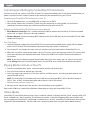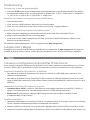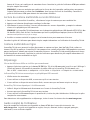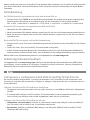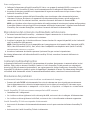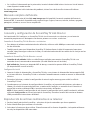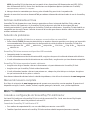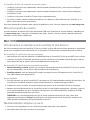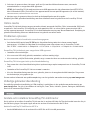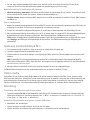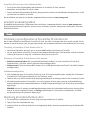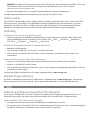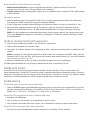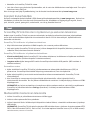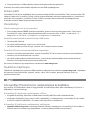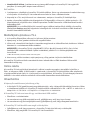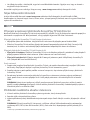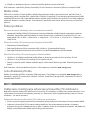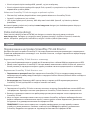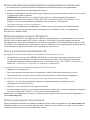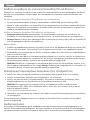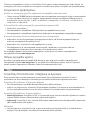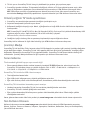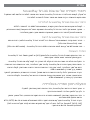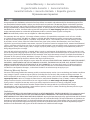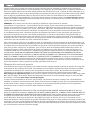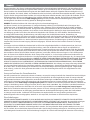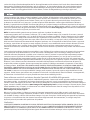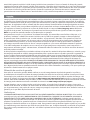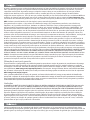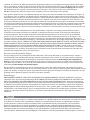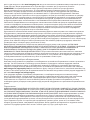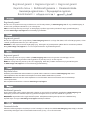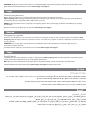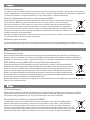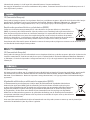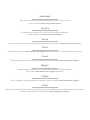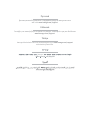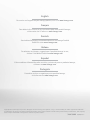Iomega SCREENPLAY Le manuel du propriétaire
- Taper
- Le manuel du propriétaire

Quick Start Guide
Guide de démarrage rapide
Schnellstart-Handbuch
Guida di installazione rapida
Guía de instrucciones rápidas
Guia de uso rápido
Snel aan de slag
Snabbstartguide
Introduktion
Hurtigreferanse
Pikaopas
Gyors útmutató
Stručná příručka
Wprowadzenie
Краткое руководство по началу работы
Οδηγός γρήγορης εκκίνησης
Hızlı Başlama Kılavuzu
ScreenPlay
™
TV Link Director Edition

Connecting and Setting Up ScreenPlay TV Link Director
It will be easiest to set up your ScreenPlay TV Link if it’s connected to both your TV and your network before you
power it up the first time. It doesn’t matter if you connect to your network first or your TV first.
Connecting the ScreenPlay TV Link Director to Your TV
• For best HD performance, use an HDMI cable to connect to an HDTV.
• You can also connect the ScreenPlay TV Link using the composite AV cable (yellow, red, and white
connectors) to connect video and audio by matching the jack colors on the TV.
Connecting the ScreenPlay TV Link Director to Your Network
• Wired Network Connection: Use a standard ethernet cable to connect the ScreenPlay TV Link to a network
router, hub, or switch. (Ethernet cable not included.)
• Wireless Network: Connect an Iomega WiFi adapter to one of the USB ports on the ScreenPlay TV Link. (WiFi
adapter not included.)
First Time Setup
1. Connect the power supply to the ScreenPlay TV Link and an uninterruptible power supply (UPS) or power
outlet. The ScreenPlay TV Link will power up automatically when power is connected.
2. Turn on your TV and change the input setting as needed to receive input from the ScreenPlay TV Link.
3. When the ScreenPlay setup wizard appears on the TV screen, select your language and the TV screen aspect
ratio, then configure your network connection. Refer to the HTML user’s manual if you need additional
instructions.
NOTE: If you wish to skip the network configuration during first time setup, you can add it at a later time
using Settings from the ScreenPlay home menu. See the HTML user’s manual for detailed instructions.
Playing Media Content on Your TV
1. From the ScreenPlay home menu, select the type of content you want to play.
2. Press the Enter button to confirm your selection.
3. Select the source you want to use. The menu will list available sources, including network volumes and
connected USB devices.
NOTE: The ScreenPlay TV Link works with most USB devices formatted NTFS, FAT32, Mac OS Extended*
(HFS+), Ext2, or Ext3. It will not work with optical devices (CD or DVD drives).
*Mac OS Extended Journaled is not supported.
4. Navigate to the content you want and press the play button to start playback.
Refer to the HTML user’s manual for additional information on using your ScreenPlay TV Link.
Online Media
ScreenPlay TV Link Director features direct access to online content, including YouTube, Flickr, Internet radio, RSS
Feeds, and podcasts. Your ScreenPlay TV Link Director includes a selection of popular URLs pre-installed, and
you can configure ScreenPlay TV Link Director to add others as desired. ScreenPlay TV Link Director also includes
support for Torrent downloads. See the HTML user’s manual for details on using the Online Media features.

Troubleshooting
TV screen rolls or does not display normally
• Press the TV SYS button on the remote control repeatedly until the screen displays normally. This toggles
the video ouput setting on the ScreenPlay Director as follows: PAL
→
NTSC
→
480i 60 Hz
→
480p 60 Hz
→
576i 50 Hz
→
576p 50 Hz
→
720p 60 Hz
→
1080i 60 Hz.
ScreenPlay TV Link does not recognize a connected USB device
• Check all connections.
• If you are using a USB hard drive, make sure it is receiving power.
• If you are using a hard drive or flash drive, make sure it is using a supported format.
ScreenPlay TV Link does not respond to the remote control
• Make sure you are pointing the remote control directly at the front of the ScreenPlay TV Link.
• Make sure the ScreenPlay TV Link is receiving power.
• If you are using the remote control for the first time, install the included AAA batteries. Make sure the
batteries are oriented correctly.
For additional troubleshooting help, visit the support area on www.iomega.com.
Complete User’s Manual
A complete user’s manual in HTML format is available on the support area on www.iomega.com. The manual is
available in English, French, German, Italian, Spanish, Portuguese, Dutch, Russian, and Chinese Simplified.
Connexion et confi guration du ScreenPlay TV Link Director
Il vous sera plus simple de configurer le ScreenPlay TV Link si vous le connectez à votre téléviseur et au réseau
avant de l’allumer pour la première fois. L’ordre de connexion au réseau et au téléviseur n’est pas important.
Connexion du ScreenPlay TV Link Director au téléviseur
• Pour obtenir de meilleures performances du disque dur, utilisez un câble HDMI pour le connecter à un
téléviseur haute définition.
• Vous pouvez également relier le ScreenPlay TV Link en utilisant le câble AV composite (connecteurs jaune,
rouge et blanc) pour connecter le câble vidéo et audio en faisant correspondre les couleurs des prises sur le
téléviseur.
Connexion du ScreenPlay TV Link Director au réseau
• Connexion réseau câblée : utilisez un câble Ethernet standard pour connecter le ScreenPlay TV Link à un
routeur, à un concentrateur ou à un commutateur du réseau (câble Ethernet non fourni).
• Réseau sans fil : connectez un adaptateur WiFi Iomega à un des ports USB du ScreenPlay TV Link
(l’adaptateur WiFi n’est pas fourni).
Première configuration
1. Connectez l’alimentation au ScreenPlay TV Link et à un onduleur (UPS) ou à une prise secteur. Le ScreenPlay
TV Link s’allume automatiquement lorsque l’alimentation est branchée.
2. Allumez le téléviseur et basculez sur le canal d’entrée approprié pour recevoir l’entrée du ScreenPlay TV Link.
3. Lorsque l’assistant de configuration de ScreenPlay s’affiche sur le téléviseur, sélectionnez votre langue et le

format de l’écran, puis configurez la connexion réseau. Consultez le guide de l’utilisateur HTML pour obtenir
des plus amples instructions.
REMARQUE : si vous ne souhaitez pas configurer le réseau lors de la première configuration, vous pouvez
l’ajouter ultérieurement en allant dans Paramètres, dans le menu d’accueil du ScreenPlay. Consultez le
guide de l’utilisateur HTML pour obtenir des instructions détaillées.
Lecture du contenu multimédia sur votre téléviseur
1. Dans le menu d’accueil du ScreenPlay , sélectionnez le type de contenu que vous souhaitez lire.
2. Appuyez sur le bouton d’entrée pour confirmer la sélection.
3. Sélectionnez la source à utiliser. Ce menu affiche toutes les sources disponibles, y compris les volumes
réseau et les périphériques USB connectés.
REMARQUE : le ScreenPlay TV Link fonctionne avec la plupart des périphériques USB formatés NTFS, FAT32, Mac
OS étendu* (HFS+), Ext2 ou Ext3. Il ne fonctionne pas avec les périphériques optiques (lecteurs CD ou DVD).
*Mac OS étendu journalisé n’est pas pris en charge.
4. Accédez au contenu souhaité et appuyez sur le bouton lecture pour commencer la lecture.
Consultez le guide de l’utilisateur pour obtenir de plus amples informations sur l’utilisation du ScreenPlay TV Link.
Contenu multimédia en ligne
ScreenPlay TV Link vous permet d’accéder directement au contenu en ligne, dont YouTube, Flickr, radios sur
Internet, flux RSS et podcasts. ScreenPlay TV Link comprend une section préinstallée d’URL populaires que vous
pouvez configurer à volonté pour ajouter de nouvelles adresses. ScreenPlay TV Link prend également en charge
le téléchargement de torrents. Consultez le guide de l’utilisateur pour obtenir de plus amples informations sur
les fonctions de contenu multimédia en ligne.
Dépannage
L’écran du téléviseur défile ou n’affiche pas normalement
• Appuyez à plusieurs reprises sur le bouton TV SYS (Sys. TV) de la télécommande jusqu’à ce que l’affichage à
l’écran soit normal. Cela modifie le paramètre de sortie vidéo sur le ScreenPlay TV Link comme suit :
PAL
→
NTSC
→
480i 60 Hz
→
480p 60 Hz
→
576i 50 Hz
→
576p 50 Hz
→
720p 60 Hz
→
1080i 60 Hz.
Le ScreenPlay TV Link ne reconnait pas un périphérique USB connecté
• Vérifiez toutes les connexions.
• Si vous utilisez un disque dur USB, assurez-vous qu’il est sous tension.
• Si vous utilisez un disque dur ou un lecteur flash, assurez-vous que son format est pris en charge.
ScreenPlay TV Link ne répond pas à la télécommande
• Veillez à diriger la télécommande directement vers l’avant du ScreenPlay TV Link.
• Assurez-vous que le ScreenPlay TV Link est sous tension.
• Si vous utilisez la télécommande pour la première fois, insérez les piles AAA fournies. Vérifiez que les piles
sont placées correctement.
Pour obtenir une aide supplémentaire au dépannage, visitez la zone d’assistance du site www.iomega.com.
Guide complet de l’utilisateur
Un guide complet de l’utilisateur est disponible au format HTML dans la zone d’assistance du site
www.iomega.com. Le guide est disponible en anglais, français, allemand, italien, espagnol, portugais,
néerlandais, russe et chinois simplifié.

Anschließen und Einrichten von ScreenPlay TV Link Director
Am einfachsten geht die Einrichtung des ScreenPlay TV Link, wenn er vor dem erstmaligen Einschalten an Ihr TV-
Gerät und an Ihr Netzwerk angeschlossen wird. Es spielt keine Rolle, ob er zuerst an Ihr Netzwerk oder erst an Ihr
TV-Gerät angeschlossen wird.
Anschließen des ScreenPlay TV Link Director an Ihr TV-Gerät
• Für optimale Ergebnisse verwenden Sie ein HDMI-Kabel für den Anschluss an ein HDTV-Gerät.
• Sie können den ScreenPlay TV Link auch über das Composite-AV-Kabel (Anschlüsse gelb, rot und weiß) an
die farblich entsprechenden Buchsen Ihres TV-Geräts anschließen.
Anschließen des ScreenPlay TV Link Director an Ihr Netzwerk
• Kabelgebundenes Netzwerk: Verbinden Sie das ScreenPlay TV Link -Laufwerk über ein Standard-Ethernet-
Kabel mit einem Netzwerk-Router, -Hub oder -Switch. (Ethernet-Kabel nicht mitgeliefert)
• Drahtloses Netzwerk: Verbinden Sie einen Iomega WiFi-Adapter mit einem USB-Anschluss des ScreenPlay TV
Link. (WLAN-Adapter nicht mitgeliefert)
Erstmalige Einrichtung
1. Verbinden Sie das Netzteil mit dem ScreenPlay TV Link und schließen Sie dieses an eine USV
(unterbrechungsfreie Spannungsversorgung) oder Steckdose an. Der ScreenPlay TV Link schaltet sich
automatisch ein, sobald er mit Strom versorgt wird.
2. Schalten Sie Ihr TV-Gerät ein und ändern Sie die Eingangseinstellung entsprechend, um das Signal vom
ScreenPlay TV Link zu empfangen.
3. Wählen Sie nach dem Start des Einrichtungsassistenten für den ScreenPlay zunächst Ihre Sprache und
das Seitenverhältnis Ihres TV-Geräts aus und konfigurieren Sie anschließend Ihre Netzwerkverbindung.
Ausführliche Anweisungen hierzu finden Sie im HTML-Benutzerhandbuch.
HINWEIS: Wenn Sie die Netzwerkkonfiguration bei der erstmaligen Einrichtung überspringen möchten, kann
sie auch zu einem späteren Zeitpunkt durchgeführt werden. Wählen Sie dazu Schalters aus dem Home-Menü
des ScreenPlay. Ausführliche Anweisungen hierzu finden Sie im HTML-Benutzerhandbuch.
Wiedergabe von Medieninhalten auf Ihrem TV-Gerät
1. Wählen Sie im Home-Menü des ScreenPlay die Art der Inhalte aus, die Sie wiedergeben möchten.
2. Drücken Sie die Eingabetaste, um die Auswahl zu bestätigen.
3. Wählen Sie die gewünschte Quelle. Im Menü werden alle verfügbaren Quellen aufgelistet, einschließlich der
Netzwerk-Volumes und verbundenen USB-Geräte.
HINWEIS: Der ScreenPlay TV Link ist kompatibel mit den meisten USB-Geräten im NTFS-, FAT32-, Mac
OS Extended* (HFS+)-, Ext2-, oder Ext3-Format. Die Verwendung mit optischen Geräten (CD- oder DVD-
Laufwerken) ist hingegen nicht möglich.
*Mac OS Extended Journaled wird nicht unterstützt.
4. Navigieren Sie zum gewünschten Inhalt und drücken Sie die Wiedergabetaste, um die Wiedergabe zu
starten.
Im HTML-Benutzerhandbuch finden Sie weitere Informationen zur Verwendung des ScreenPlay TV Link.
Online-Medien
Der ScreenPlay TV Link bietet direkten Zugriff auf Online-Inhalte, wozu YouTube, Flickr, Internet-Radio, RSS-Feeds
und Podcasts zählen. Ihr ScreenPlay TV Link enthält bereits eine vorinstallierte Auswahl bekannter URLs, und Sie

können auf Wunsch weitere zur ScreenPlay TV Link -Konfiguration hinzufügen. Der ScreenPlay TV Link unterstützt
auch Torrent-Downloads. Im Benutzerhandbuch finden Sie weitere Details zur Verwendung der Online-Medien-
Funktionen.
Fehlerbehebung
Der TV-Bildschirm hat Querstreifen oder zeigt kein korrektes Bild an
• Drücken Sie die Taste TV SYS auf der Fernbedienung wiederholt, bis der Bildschirm normal angezeigt wird.
Dadurch wird die Einstellung für den Videoausgang auf dem ScreenPlay TV Link wie folgt geändert:
PAL
→
NTSC
→
480i 60 Hz
→
480p 60 Hz
→
576i 50 Hz
→
576p 50 Hz
→
720p 60 Hz
→
1080i 60 Hz.
ScreenPlay TV Link erkennt ein angeschlossenes USB-GerŠt nicht
• Überprüfen Sie alle Verbindungen.
• Wenn Sie mit einem USB-Laufwerk arbeiten, vergewissern Sie sich, dass die Stromversorgung gewährleistet ist.
• Wenn Sie mit einer Festplatte oder einem Flash-Laufwerk arbeiten, vergewissern Sie sich, dass das Format
unterstützt wird.
Der ScreenPlay TV Link reagiert nicht auf die Fernbedienung
• Vergewissern Sie sich, dass Sie die Fernbedienung direkt auf die Vorderseite des ScreenPlay TV Link -Players
richten.
• Stellen Sie sicher, dass der ScreenPlay TV Link mit Strom versorgt wird.
• Achten Sie beim erstmaligen Benutzen der Fernbedienung darauf, dass Sie die beiliegenden AAA-Batterien
eingesetzt haben. Stellen Sie dabei sicher, dass die Batterien in der richtigen Orientierung eingesetzt werden.
Weitere Hilfe bei der Fehlerbehebung finden Sie im Supportbereich auf www.iomega.com.
Vollständiges Benutzerhandbuch
Im Supportbereich unter www.iomega.com steht Ihnen ein vollständiges Benutzerhandbuch im HTML-Format
zur Verfügung. Dieses Handbuch ist auf Englisch, Französisch, Deutsch, Italienisch, Spanisch, Portugiesisch,
Holländisch, Russisch und Chinesisch (vereinfacht) verfügbar.
Connessione e confi gurazione dell’unità ScreenPlay TV Link Director
Per una più semplice configurazione, si consiglia di connettere l’unità ScreenPlay TV Link al televisore e alla
rete prima di accenderla per la prima volta. Scegliere se collegare l’unità prima alla rete o al televisore (non vi è
alcuna differenza).
Collegare l’unità ScreenPlay TV Link Director al televisore
• Per ottenere le massime prestazioni dal disco rigido, utilizzare un cavo HDMI per effettuare il collegamento
all’HDTV.
• È anche possibile collegare l’unità ScreenPlay TV Link utilizzando il cavo AV composito (connettori gialli,
rossi e bianchi) per collegare video e audio accoppiando i colori del jack sul televisore.
Collegare l’unità ScreenPlay TV Link Director alla rete
• Collegamento a una rete cablata: utilizzare un cavo ethernet standard per collegare l’unità ScreenPlay TV
Link a un router, hub, o switch di rete. (Cavo Ethernet non incluso).
• Rete wireless: collegare un adattatore WiFi Iomega a una delle porte USB nell’unità ScreenPlay TV Link.
(Adattatore WiFi non incluso).

Prima configurazione
1. Collegare l’alimentatore all’unità ScreenPlay TV Link e a un gruppo di continuità (UPS) o a una presa di
corrente. L’unità ScreenPlay TV Link si avvia automaticamente se collegata all’alimentazione.
2. Accendere il televisore e modificare le impostazioni di ingresso secondo necessità per ricevere l’input
dall’unità ScreenPlay TV Link.
3. Quando la procedura guidata dell’unità ScreenPlay viene visualizzata sullo schermo del televisore,
selezionare la lingua desiderata e il rapporto di visualizzazione dello schermo, quindi configurare la
connessione di rete. Per ulteriori istruzioni, consultare il manuale dell’utente in formato HTML.
NOTA: se si desidera saltare il passaggio relativo alla configurazione di rete durante la prima configurazione,
è possibile effettuare tale passaggio successivamente utilizzando “Impostazioni” dal menu home dell’unità
ScreenPlay. Per istruzioni dettagliate, consultare il manuale dell’utente in formato HTML.
Riproduzione del contenuto multimediale sul televisore
1. Dal menu home dell’unità ScreenPlay , selezionare il tipo di contenuto che si desidera riprodurre.
2. Premere il pulsante Enter per confermare la selezione.
3. Scegliere la sorgente che si desidera utilizzare. Il menu elencherà le sorgenti disponibili, inclusi i volumi di
rete e le periferiche USB connesse.
NOTA: l’unità ScreenPlay TV Link è compatibile con la maggior parte dei dispositivi USB, formattati in NTFS,
FAT32, Mac OS Extended* (HFS+), Ext2, o Ext3. Non è compatibile con dispositivi ottici (unità CD o DVD).
*Mac OS Extended Journaled non è supportato.
4. Accedere al contenuto desiderato e premere il pulsante Play per avviare la riproduzione.
Per ulteriori informazioni sull’utilizzo dell’unità ScreenPlay TV Link, consultare il manuale dell’utente in
formato HTML.
Contenuti multimediali online
Le funzionalità dell’unità ScreenPlay TV Link permettono di accedere direttamente ai contenuti online, inclusi
YouTube, Flickr, radio su Internet, feed RSS e podcast. L’unità ScreenPlay TV Link prevede una selezione di
alcuni tra gli URL più conosciuti preinstallati e, per aggiungerne altri, basterà configurare ScreenPlay TV Link.
ScreenPlay TV Link fornisce inoltre la guida di supporto per i download di Torrent. Per informazioni dettagliate
sull’utilizzo delle funzionalità relative al contenuto multimediale online, consultare il manuale dell’utente.
Risoluzione dei problemi
Lo schermo del televisore ruota o non visualizza correttamente le immagini
• Premere più volte TV SYS sul telecomando, fino a che lo schermo non viene visualizzato correttamente.
Questa operazione attiva e disattiva le impostazioni di uscita video su ScreenPlay TV Link come segue:
PAL
→
NTSC
→
480i 60 Hz
→
480p 60 Hz
→
576i 50 Hz
→
576p 50 Hz
→
720p 60 Hz
→
1080i 60 Hz.
L’unità ScreenPlay TV Link non riconosce una periferica USB connessa
• Controllare tutti i collegamenti.
• Se si utilizza un disco rigido o un’unità a disco rigido USB, assicurarsi che sia collegata all’alimentazione.
• Se si utilizza un disco rigido o un’unità flash, assicurarsi che si stia utilizzando un formato supportato.
L’unità ScreenPlay TV Link non risponde al telecomando
• Assicurarsi di direzionare il telecomando direttamente verso la parte anteriore del lettore ScreenPlay TV
Link.
• Assicurarsi che l’unità ScreenPlay TV Link sia alimentata.

• Se si utilizza il telecomando per la prima volta, inserire le batterie AAA incluse. Assicurarsi che le batterie
siano disposte in modo corretto.
Per ulteriori informazioni sulla risoluzione dei problemi, visitare l’area dedicata all’assistenza all’indirizzo
www.iomega.com.
Manuale completo dell’utente
Nell’area supporto tecnico del sito Web www.iomega.com è disponibile il manuale completo dell’utente in
formato HTML. Il manuale è disponibile nelle seguenti lingue: inglese, francese, tedesco, italiano, spagnolo,
portoghese, olandese, russo e cinese semplificato.
Conexión y confi guración de ScreenPlay TV Link Director
Será mucho más fácil configurar su ScreenPlay TV Link si está conectado a su televisor y su red antes de
encenderlo por primera vez. No importa si lo conecta primero a su red o a su televisor.
Conexión de ScreenPlay TV Link Director a su televisor
• Para obtener el máximo rendimiento de alta definición, utilice un cable HDMI para conectarlo a un televisor
de alta definición.
• También puede conectar el dispositivo ScreenPlay TV Link mediante el cable AV compuesto (conectores
amarillo, rojo y blanco) para conectar el vídeo y el audio haciendo coincidir los colores de las clavijas con los
del televisor.
Conexión de ScreenPlay TV Link Director a su red
• Conexión de red cableada: Utilice un cable Ethernet estándar para conectar ScreenPlay TV Link a un
enrutador de red, concentrador o conmutador. (El cable Ethernet no está incluido.)
• Red inalámbrica: Conecte un adaptador WiFi de Iomega a uno de los puertos USB en ScreenPlay TV Link.
(El adaptador WiFi no está incluido.)
Configuración inicial
1. Conecte el cable de alimentación a ScreenPlay TV Link y a un sistema de alimentación ininterrumpida (SAI)
o a la toma eléctrica. ScreenPlay TV Link se encenderá automáticamente cuando se conecta la alimentación
eléctrica.
2. Encienda el televisor y cambie la configuración de entrada según convenga para recibir la señal de
ScreenPlay TV Link.
3. Cuando aparezca el asistente de configuración de ScreenPlay en la pantalla del televisor, seleccione su
idioma y la relación de aspecto del televisor; a continuación, configure su conexión de red. Consulte el
manual del usuario en formato HTML si necesita instrucciones adicionales.
NOTA: Si desea omitir la configuración de red durante la configuración inicial, podrá hacerlo más adelanta
utilizando Configuración en el menú principal de ScreenPlay. Consulte el manual del usuario en formato
HTML para obtener instrucciones detalladas.
Reproducción de archivos multimedia en su televisor
1. Desde el menú principal de ScreenPlay , seleccione el tipo de contenidos que desea reproducir.
2. Pulse el botón Enter para confirmar su selección.
3. Seleccione la fuente que desee utilizar. El menú enumerará las fuentes disponibles, incluyendo volúmenes
de red y los dispositivos USB conectados.

NOTA: ScreenPlay TV Link funciona con la mayoría de los dispositivos USB formateados con NTFS, FAT32,
Mac OS Extended* (HFS+), Ext2 o Ext3. No funciona con dispositivos ópticos (unidades de CD o DVD).
*Mac OS Extended Journaled no es compatible.
4. Navegue hasta los contenidos que desee y pulse el botón Play para iniciar la reproducción.
Consulte el manual del usuario en formato HTML para obtener información adicional sobre el uso de ScreenPlay
TV Link.
Archivos multimedia en línea
ScreenPlay TV Link dispone de acceso directo a contenidos en línea, incluyendo YouTube, Flickr, radio por
Internet, noticias RSS y podcasts. Su ScreenPlay TV Link incluye una selección de direcciones URL muy
visitadas preinstaladas, y puede configurar ScreenPlay TV Link para añadir otras. ScreenPlay TV Link también es
compatible con descargas Torrent. Consulte el manual del usuario para obtener detalles sobre las funciones de
archivos multimedia en línea.
Solución de problemas
La imagen de la pantalla del televisor se mueve o no se visualiza con normalidad
• Pulse el botón TV SYS (Sistema de televisión) de su mando a distancia repetidas veces hasta que la pantalla
se vea normalmente. Esta acción alterna la configuración de salida de vídeo de ScreenPlay TV Link de la
manera siguiente: PAL
→
NTSC
→
480i 60 Hz
→
480p 60 Hz
→
576i 50 Hz
→
576p 50 Hz
→
720p 60 Hz
→
1080i 60 Hz.
ScreenPlay TV Link no reconoce un dispositivo USB conectado
• Compruebe todas las conexiones.
• Si está utilizando una unidad de disco duro USB, asegúrese de que está recibiendo alimentación eléctrica.
• Si está utilizando una unidad de disco duro o una unidad flash, asegúrese de que tiene formato compatible.
ScreenPlay TV Link no responde al mando a distancia
• Asegúrese de dirigir el mando a distancia directamente a la parte delantera de ScreenPlay TV Link.
• Asegúrese de que ScreenPlay TV Link recibe alimentación.
• Si está utilizando el mando a distancia por primera vez, coloque las pilas AAA que se incluyen. Asegúrese
de que la orientación de las pilas es correcta.
Para obtener información adicional sobre la solución de problemas, visite el área de asistencia de www.iomega.com.
Manual del usuario completo
En el área de asistencia de www.iomega.com puede encontrar un manual de usuario completo. El manual está
disponible en inglés, francés, alemán, italiano, español, portugués, holandés, ruso y chino simplificado.
Conexão e confi guração do ScreenPlay TV Link Director
Será mais fácil configurar o ScreenPlay TV Link se ele for conectado à TV e à rede antes de você ligá-lo pela
primeira vez. Tanto faz conectá-lo primeiro à rede ou à TV.
Conexão do ScreenPlay TV Link Director à TV
• Para melhor desempenho do HD, use um cabo HDMI para conectar a uma HDTV.
• Também é possível conectar o ScreenPlay TV Link usando o cabo AV composto (conectores amarelo,

vermelho e branco) para fazer a conexão de vídeo e áudio correspondendo as cores do cabo com as da
entrada da TV.
Conexão do ScreenPlay TV Link Director à rede
• Conexão de rede com fio: Use um cabo Ethernet padrão para conectar o ScreenPlay TV Link a um roteador de
rede, hub ou switch. (Cabo Ethernet não incluído.)
• Rede sem fio: Conecte um adaptador Iomega WiFi a uma das portas USB no ScreenPlay TV Link. (Adaptador
WiFi não incluído.)
Configuração inicial
1. Conecte a fonte de alimentação ao ScreenPlay TV Link e a uma fonte de alimentação ininterrupta (UPS) ou
tomada elétrica. O ScreenPlay TV Link ligará automaticamente quando a alimentação estiver conectada.
2. Ligue a TV e altere a configuração de entrada conforme necessário para receber dados do ScreenPlay TV Link.
3. Quando o assistente de configuração do ScreenPlay for exibido na tela da TV, selecione seu idioma e a
relação de aspecto da tela da TV e, em seguida, configure sua conexão de rede. Consulte o manual do
usuário em HTML caso precise de instruções adicionais.
OBS: se não quiser configurar a rede neste momento, você pode adicioná-la mais tarde usando
Configurações no menu principal do ScreenPlay. Consulte o manual do usuário em HTML para obter
instruções detalhadas.
Reprodução de conteúdo de mídia na TV
1. No menu principal do ScreenPlay, selecione o tipo de conteúdo que você deseja reproduzir.
2. Pressione o botão Enter para confirmar a seleção.
3. Selecione a origem que você deseja usar. O menu listará fontes disponíveis, incluindo volumes de rede e
dispositivos USB conectados.
OBSERVAÇÃO: O ScreenPlay TV Link funciona com a maioria dos dispositivos USB com formato NTFS, FAT32,
Mac OS Extended* (HFS+), Ext2, ou Ext3. Ele não funcionará com dispositivo óticos (unidades de CD ou DVD).
*Mac OS Extended Journaled não é compatível.
4. Navegue até o conteúdo desejado e pressione o botão reproduzir para iniciar a reprodução.
Consulte o manual do usuário em HTML para obter informações adicionais sobre o uso do ScreenPlay Link.
Mídia on-line
O ScreenPlay TV Link oferece acesso direto a conteúdo on-line, como YouTube, Flickr, rádio pela Internet, feeds RSS e
podcasts. Seu ScreenPlay TV Link inclui uma seleção de URLs populares pré-instalados e pode ser configurado para
adicionar outros, conforme você desejar. Também é possível fazer downloads por Torrent com o ScreenPlay TV Link.
Consulte o manual do usuário para obter detalhes sobre como usar os recursos de Mídia on-line.
Solução de problemas
A imagem na tela da TV rola ou não é exibida normalmente
• Pressione o botão TV SYS no controle remoto várias vezes até que a tela seja exibida normalmente.
Isso altera a configuração de saída de vídeo no ScreenPlay TV Link da seguinte forma: PAL
→
NTSC
→
480i 60 Hz
→
480p 60 Hz
→
576i 50 Hz
→
576p 50 Hz
→
720p 60 Hz
→
1080i 60 Hz.
O ScreenPlay TV Link não reconhece um dispositivo USB conectado
• Verifique todas as conexões.
• Se você estiver usando um disco rígido USB, certifique-se de que ele esteja recebendo alimentação.
• Se você estiver usando um disco rígido ou uma unidade flash, certifique-se de que eles estejam em um
formato compatível.

O ScreenPlay TV Link não responde ao controle remoto
• Certifique-se de que esteja apontando o controle remoto diretamente para a parte da frente do player
ScreenPlay TV Link.
• Certifique-se de que esteja apontando o controle remoto diretamente para a parte da frente do player
ScreenPlay TV Link.
• Certifique-se de que o ScreenPlay TV Link esteja recebendo energia.
• Se estiver usando o controle remoto pela primeira vez, coloque as pilhas AAA enviadas. Verifique se as
pilhas estão posicionadas corretamente.
Para obter informações adicionais sobre solução de problemas, visite a área de suporte no site www.iomega.com.
Manual completo do usuário
A versão completa do manual do usuário em formato HTML está disponível na área de Suporte e Downloads no
site www.iomega.com. O manual está disponível em inglês, francês, alemão, italiano, espanhol, português,
holandês, russo e chinês simplificado.
Het aansluiten en instellen van ScreenPlay TV Link Director
Het is het eenvoudigst om uw ScreenPlay TV Link in te stellen als deze vóór de eerste keer opstarten is aangesloten
op uw tv en uw netwerk. Het maakt niet uit of u de ScreenPlay TV Link eerst op uw netwerk of op uw tv aansluit.
De ScreenPlay TV Link Director op uw tv aansluiten
• Voor de beste HD-resultaten gebruikt u de HDMI-kabel om de ScreenPlay TV Link op een HDTV aan te sluiten.
• U kunt de ScreenPlay TV Link ook voor video en geluid aansluiten via de composiet AV-kabel (gele, rode en
witte connectors) op de stekkers met overeenkomende kleuren op de tv.
De ScreenPlay TV Link Director op uw netwerk aansluiten
• Netwerkverbinding via kabel: gebruik een standaard ethernetkabel om de ScreenPlay TV Link aan te sluiten
op een netwerkrouter, hub of switch. (Ethernetkabel niet meegeleverd.)
• Draadloos netwerk: sluit een Iomega-WiFi-adapter aan op een van de USB-poorten van de ScreenPlay TV
Link. (WiFi-adapter niet meegeleverd.)
Eerste installatie
1. Sluit het netsnoer aan op de ScreenPlay TV Link en op een UPS (ononderbroken voeding) of stopcontact. De
ScreenPlay TV Link wordt automatisch ingeschakeld wanneer de stroom wordt ingeschakeld.
2. Schakel uw tv in en verander de invoerinstellingen om invoer van de ScreenPlay TV Link te ontvangen.
3. Wanneer de installatiewizard van de ScreenPlay op het tv-scherm wordt weergegeven, selecteert u uw taal
en de beeldverhouding van de tv. Vervolgens configureert u uw netwerkverbinding. Raadpleeg de HTML-
gebruikershandleiding voor meer instructies.
OPMERKING: als u de netwerkconfiguratie bij de eerste installatie wilt overslaan, kunt u deze later
toevoegen met behulp van Settings (Instellingen) in het beginscherm van de ScreenPlay. Raadpleeg de
HTML-gebruikershandleiding voor gedetailleerde instructies.
Mediabestanden afspelen op uw tv
1. Selecteer in het beginmenu van de ScreenPlay het type inhoud dat u wilt afspelen.
2. Druk op de toets Enter om uw selectie te bevestigen.

3. Selecteer de gewenste bron. Het menu geeft een lijst met beschikbare bronnen weer, waaronder
netwerkvolumes en aangesloten USB-apparaten.
LET OP: de ScreenPlay TV Link werkt met de meeste USB-apparaten die zijn geformatteerd met NTFS, FAT32,
Mac OS Extended* (HFS+), Ext2 of Ext3. Het apparaat werkt niet met optische apparaten (cd- of dvd-stations).
*Mac OS Extended Journaled wordt niet ondersteund.
4. Navigeer naar de gewenste inhoud en druk op de knop Afspelen om af te spelen.
Raadpleeg de HTML-gebruikershandleiding voor meer informatie over het gebruik van de ScreenPlay TV Link.
Online media
ScreenPlay TV Link biedt directe toegang tot online inhoud, waaronder YouTube, Flickr, internetradio, RSS-feeds
en podcasts. Uw ScreenPlay TV Link bevat een reeks populaire URL’s en u kunt indien gewenst andere URL’s
aan het apparaat toevoegen. ScreenPlay TV Link biedt ook ondersteuning voor Torrent-downloads. Raadpleeg de
gebruikershandleiding voor meer informatie over het gebruik van online media.
Problemen oplossen
Het tv-scherm flikkert of wordt niet normaal weergegeven
• Druk herhaaldelijk op de knop TV SYS op de afstandsbediening totdat het scherm normaal wordt
weergegeven. U schakelt als volgt door de instellingen voor video-uitvoer van de ScreenPlay TV Link :
PAL
→
NTSC
→
480i 60 Hz
→
480p 60 Hz
→
576i 50 Hz
→
576p 50 Hz
→
720p 60 Hz
→
1080i 60 Hz.
ScreenPlay TV Link herkent geen aangesloten USB-apparaat
• Controleer alle aansluitingen.
• Als u een vaste USB-schijf gebruikt, controleert u of deze voeding krijgt.
• Als u een vaste schijf of flashstation gebruikt, zorgt u ervoor dat deze een ondersteunde indeling gebruikt.
ScreenPlay TV Link reageert niet op de afstandsbediening
• Zorg ervoor dat u de afstandsbediening direct op de ontvanger op het voorpaneel van de ScreenPlay TV Link
richt.
• Controleer of de ScreenPlay TV Link van stroom is voorzien.
• Als u de afstandsbediening voor het eerst gebruikt, plaatst u de meegeleverde AAA-batterijen. Zorg ervoor
dat de batterijen juist geplaatst zijn.
Ga voor verdere informatie over probleemoplossing naar het gedeelte voor ondersteuning op www.iomega.com.
Volledige gebruikershandleiding
Een volledige gebruikershandleiding in HTML-indeling is verkrijgbaar in het gedeelte voor ondersteuning op
www.iomega.com. De gids is beschikbaar in het Engels, Frans, Duits, Italiaans, Spaans, Portugees, Nederlands,
Russisch en vereenvoudigd Chinees.
Ansluta och installera ScreenPlay TV Link Director
Det är enklast att installera ScreenPlay TV Link om den är ansluten till både din TV och nätverket innan du slår på
den för första gången. Det spelar ingen roll om du ansluter till nätverket eller din TV först.
Ansluta ScreenPlay TV Link Director till TV:n
• Använd HDMI-kabeln när du ansluter till en HDTV för att få bästa HD-prestandan.

• Du kan även använda komposit AV-kabeln (gul, röd och vit) för att ansluta ScreenPlay TV Link till en
standard-TV. Anslut video och RCA audio genom att matcha färgerna på TV:ns uttag.
Ansluta ScreenPlay TV Link Director till nätverket
• Nätverksanslutning med kabel: Använd en ethernet-kabel av standardtyp för att ansluta ScreenPlay TV Link
till en nätverksrouter, hubb eller växlare. (Ethernet-kabel medföljer ej.)
• Trådlöst nätverk: Anslut en Iomega WiFi-adapter till en av USB-portarna på ScreenPlay TV Link. (WiFi-adapter
medföljer ej.)
Första installationen
1. Koppla in strömförsörjningskabeln till ScreenPlay TV Link och till en avbrottsfri spänningskälla (UPS) eller ett
vägguttag. ScreenPlay TV Link startar automatiskt när strömmen ansluts.
2. Slå på TV:n och ändra ingångsinställningarna så att den kan ta emot signalen från ScreenPlay TV Link.
3. När installationsguiden för ScreenPlay visas på TV-skärmen väljer du språk och TV-skärmens bildförhållande
och konfigurerar sedan nätverksanslutningen. Mer information finns i HTML-bruksanvisningen.
OBS! Om du vill hoppa över nätverkskonfigurationen under första installationen kan du lägga till den senare
med Settings (Inställningar) från hemmenyn för ScreenPlay. Se HTML-bruksanvisningen för ytterligare
information.
Spela upp mediainnehåll på TV:n
1. Från hemmenyn för ScreenPlay väljer du den typ av innehåll du vill spela upp.
2. Tryck på knappen Enter för att bekräfta ditt val.
3. Välj den källa du vill använda. Menyn visar tillgängliga källor, inklusive nätverksvolymer och anslutna USB-
enheter.
OBS! ScreenPlay TV Link fungerar tillsammans med de flesta USB-enheter som är formaterade enligt NTFS,
FAT32, Mac OS Extended* (HFS+), Ext2 eller Ext3. Den fungerar inte med optiska enheter (CD- och DVD-enheter).
*Mac OS Extended Journaled stöds inte.
4. Navigera till det innehåll du vill och tryck på play-knappen för att starta uppspelningen.
I HTML-bruksanvisningen finns mer information om hur du använder ScreenPlay TV Link.
Online-media
ScreenPlay TV Link är försett med direkt åtkomst till online-innehåll, inklusive YouTube, Flickr, Internet radio,
RSS Feeds och podcasts. ScreenPlay TV Link innehåller ett urval av populära adresser som är förinstallerade och
du kan konfigurera ScreenPlay TV Link till att lägga in andra enligt behov. ScreenPlay TV Link har även stöd för
Torrent-nedladdningar. Se användarmanualen för information om hur du använder online-mediafunktioner.
Felsökning
TV-skärmen rullar eller visningen är inte normal
• Tryck på knappen TV SYS på fjärrkontrollen flera gånger tills skärmvisningen är normal. Videoinställningen
växlar på ScreenPlay TV Link enligt följande: PAL
→
NTSC
→
480i 60 Hz
→
480p 60 Hz
→
576i 50 Hz
→
576p 50 Hz
→
720p 60 Hz
→
1080i 60 Hz.
ScreenPlay TV Link känner inte igen en ansluten USB-enhet.
• Kontrollera alla anslutningar.
• Om du använder en USB-hårddisk, se till att den har ström.
• Om du använder en hårddisk eller ett flashminne, se till att den/det är rätt formaterat.

ScreenPlay TV Link svarar inte på fjärrkontrollen
• Se till att du riktar fjärrkontrollen mot framsidan av ScreenPlay TV Link -spelaren.
• Kontrollera att ScreenPlay TV Link får ström.
• Om du använder fjärrkontrollen för första gången kan du installera de medföljande AAA-batterierna. Se till
att batterierna är riktade åt rätt håll.
Om du behöver mer hjälp ska du besöka supportområdet på adressen www.iomega.com.
Komplett användarhandbok
En komplett bruksanvisning i HTML-format finns att hämta i supportområdet på adressen www.iomega.com.
Bruksanvisningen finns på engelska, franska, tyska, italienska, spanska, portugisiska, holländska, ryska och
förenklad kinesiska.
Tilslutning og konfi guration af ScreenPlay TV Link Director
Det vil være nemmest at konfigurere ScreenPlay TV Link, hvis den er tilsluttet både dit tv og dit netværk, før du
tænder systemet for første gang. Det gør ingen forskel, om du opretter forbindelse til netværket eller tv’et først.
Tilslutning af ScreenPlay TV Link Director til dit tv.
• Den bedste HD-ydelse opnår du ved at anvende HDMI-kablet ved tilslutning til et HDTV.
• Du kan også tilslutte ScreenPlay TV Link med et komposit AV-kabel (gule, røde og hvide stik) for at tilslutte
video og RCA-lyd ved at sørge for, at stikkenes farver passer med tv’et.
Tilslutning af ScreenPlay TV Link Director til dit netværk.
• Kablet netværksforbindelse: Brug et almindeligt Ethernet-kabel til at slutte ScreenPlay TV Link til en
netværksrouter, -hub eller -switch. (Ethernet-kabel medfølger ikke.)
• Kablet netværk: Tilslut en Iomega WiFi-adapter til en af USB-portene på ScreenPlay TV Link. (Wi-Fi-adapter
medfølger ikke.)
Indledende konfiguration
1. Slut strømforsyningen til ScreenPlay TV Link og til en UPS (uninterruptible power supply) eller til lysnettet.
ScreenPlay TV Link starter automatisk, når der tilsluttes strøm.
2. Tænd for dit tv, og skift til den ønskede indgangsindstilling for at modtage input fra din ScreenPlay TV Link.
3. Når konfigurationsguiden til ScreenPlay vises på tv-skærm, skal du vælge sprog og tv-formatforhold og
derefter konfigurere din netværksforbindelse. Se HTML-brugervejledningen, hvis du har brug for yderligere
oplysninger.
BEMÆRK: Hvis du vil springe netværkskonfigurationen under den indledende konfiguration, kan du tilføje
den på et senere tidspunkt ved brug af Settings (Indstillinger) fra ScreenPlay s hjemmemenu. Se HTML-
brugervejledningen for yderligere oplysninger.
Afspilning af medieindhold på dit tv
1. Fra ScreenPlay s hjemmemenu skal du vælge den type indhold, du vil afspille.
2. Tryk på Enter for at bekræfte dit valg.
3. Vælg den kilde, du vil bruge. Menuen viser tilgængelige kilder, herunder netværksdrev og tilsluttede USB-
enheder.

BEMÆRK! ScreenPlay TV Link fungerer med de fleste USB-enheder, der er formatteret med NTFS, FAT32, Mac
OS Extended* (HFS+), Ext2 eller Ext3. Den fungerer ikke med optiske drev (cd- eller dvd-drev).
*Mac OS Extended Journaled understøttes ikke.
4. Naviger til det indhold, du vil se, og tryk på play-knappen for at begynde afspilningen.
Se HTML-brugervejledningen for flere oplysninger om brug af ScreenPlay TV Link.
Online-medier
ScreenPlay TV Link indeholder direkte adgang til online-indhold, herunder YouTube, Flickr, internetradio, RSS-
feeds og podcasts. ScreenPlay TV Link indeholder et udvalg af populære URL’er forudinstalleret, og du kan
konfigurere ScreenPlay TV Link til at tilføje flere efter ønsker. ScreenPlay TV Link understøtter også Torrent-
downloads. Yderligere oplysninger om brug af online-mediefunktioner findes i brugervejledningen.
Fejlfi nding
Tv-skærmen ruller og viser ikke billedet normalt
• Tryk flere gange på tasten TV SYS på fjernbetjeningen, indtil skærmen vises korrekt. Dette skifter video
udgangsindstillingen på din ScreenPlay TV Link således: PAL
→
NTSC
→
480i 60 Hz
→
480p 60 Hz
→
576i 50 Hz
→
576p 50 Hz
→
720p 60 Hz
→
1080i 60 Hz.
ScreenPlay TV Link genkender ikke en tilsluttet USB-enhed
• Kontroller alle forbindelser.
• Hvis du bruger et USB-drev, skal du sikre, at enheden får strøm.
• Hvis du bruger en harddisk eller et flashdrev, skal du kontrollere, at enheden bruger et format, der
understøttes.
ScreenPlay TV Link reagerer ikke på fjernbetjeningen
• Sørg for, at du retter fjernbetjeningen direkte mod forsiden på din ScreenPlay TV Link -afspiller.
• Sørg for, at ScreenPlay TV Link får strøm.
• Hvis du benytter fjernbetjeningen for første gang, skal du installere de medfølgende AAA-batterier. Sørg for,
at batterierne vender rigtigt.
For yderligere hjælp til fejlfinding kan du besøge supportområdet på www.iomega.com.
Komplet brugervejledning
Der findes en komplet brugervejledning i HTML-format i supportområdet på www.iomega.com. Vejledningen
findes på engelsk, fransk, tysk, italiensk, spansk, portugisisk, hollandsk, russisk og forenklet kinesisk.
Koble til og konfi gurere ScreenPlay TV Link Director
Det er enklest å konfigurere ScreenPlay TV Link hvis du kobler den til TV-apparatet og nettverket før du slår
enheten på første gang. Det spiller ingen rolle om du kobler den til nettverket eller TV-apparatet først.
Koble ScreenPlay TV Link Director til TV-apparatet
• Du oppnår best HD-ytelse ved å bruke en HDMI-kabel ved tilkobling til en HD-TV.
• Du kan også koble til ScreenPlay TV Link ved å bruke kompositt-AV-kabelen (med gule, rød og hvite plugger)
og koble til video og lyd via kontaktene med samme farge på TV-apparatet.

Koble ScreenPlay TV Link Director til nettverket
• Kablet nettverksforbindelse: Bruk en vanlig Ethernet-kabel for å koble ScreenPlay TV Link til en
nettverksruter, hub eller svitsj. (Ethernet-kabel er ikke inkludert.)
• Trådløst nettverk: Koble en Iomega WiFi-adapter til en av USB-portene på ScreenPlay TV Link. (WiFi-adapter
er ikke inkludert.)
Førstegangs oppsett
1. Koble strømforsyningen til ScreenPlay TV Link og til en uavbrutt strømforsyning (UPS) eller stikkontakt.
ScreenPlay TV Link blir automatisk slått på når strømmen tilkobles.
2. Slå på TV-apparatet og endre kildeinnstillingen etter behov for å motta signaler fra ScreenPlay TV Link.
3. Når ScreenPlay -oppsettveiviseren vises på TV-skjermen, velger du språk og TV-skjermformat før du
konfigurerer nettverksforbindelsen. Se HTML-brukerhåndboken hvis du trenger ytterligere veiledning.
MERK: Hvis du vil hoppe over nettverkskonfigureringen ved førstegangs oppsett, kan du gjøre dette siden
ved å velge Settings (Innstillinger) fra ScreenPlay -startmenyen. Du finner en detaljert veiledning i HTML-
brukerhåndboken.
Spille av medieinnhold på TV-apparatet
1. Velg hva slags innhold du vil spille av, fra ScreenPlay -startmenyen.
2. Trykk på Enter-knappen for å bekrefte valget.
3. Velg kilden du vil bruke. Menyen vil vise tilgjengelige kilder, inkludert nettverksvolumer og tilkoblede USB-
enheter.
MERK: ScreenPlay TV Link fungerer med de fleste USB-enheter som er formatert med NTFS, FAT32, Mac OS
Extended* (HFS+), Ext2 eller Ext3. Den fungerer ikke sammen med optiske enheter (CD- eller DVD-stasjoner).
*Mac OS Extended (journalført) støttes ikke.
4. Naviger til innholdet du ønsker, og trykk på avspillingsknappen for å starte avspillingen.
Se HTML-brukerhåndboken for å få ytterligere informasjon om bruk av ScreenPlay TV Link.
Nettbaserte medier
ScreenPlay TV Link gir direkte tilgang til Internett-innhold, inkludert YouTube, Flickr, Internett-radio, RSS-
feeder og podkasting. ScreenPlay TV Link har et utvalg av populære URL-adresser forhåndsinstallert, og du kan
konfigurere ScreenPlay TV Link ved å legge til flere hvis du ønsker. ScreenPlay TV Link har også støtte for Torrent-
nedlasting. Se brukerhåndboken for å få mer informasjon om bruk av nettbaserte medier.
Problemløsing
TV-skjermen ruller og viser ikke noe normalt bilde
• Trykk på TV SYS-knappen på fjernkontrollen gjentatte ganger til skjermen viser et normalt bilde. Da går du
gjennom videosignalinnstillingene på ScreenPlay TV Link på denne måten: PAL
→
NTSC
→
480i 60 Hz
→
480p 60 Hz
→
576i 50 Hz
→
576p 50 Hz
→
720p 60 Hz
→
1080i 60 Hz.
ScreenPlay TV Link gjenkjenner ikke en tilkoblet USB-enhet
• Kontroller alle tilkoblinger.
• Hvis du bruker en USB-stasjon, må du kontrollere at den får strøm.
• Hvis du bruker en harddisk eller flash-stasjon, må du kontrollere at den har et format som støttes.
ScreenPlay TV Link reagerer ikke på fjernkontrollen
• Pass på at du retter fjernkontrollen direkte mot fronten av ScreenPlay TV Link -spilleren.

• Kontroller at ScreenPlay TV Link får strøm.
• Hvis det er første gang du bruker fjernkontrollen, må du sette inn AAA-batteriene som følger med. Pass på at
batteriene settes riktig vei.
Hvis du trenger mer hjelp til problemløsing, kan du besøke kundestøtteområdet på www.iomega.com.
Komplett brukerhåndbok
Du finner en komplett brukerhåndbok i HTML-format på kundestøtteområdet på www.iomega.com. Du kan lese
håndboken på nettet eller laste den ned til datamaskinen din. Håndboken er tilgjengelig på engelsk, fransk,
tysk, italiensk, spansk, portugisisk, nederlandsk, russisk og forenklet kinesisk.
ScreenPlay TV Link Director in kytkeminen ja asetusten tekeminen
Helpoin tapa ScreenPlay TV Link in asetusten tekemiseksi on kytkeä mediasoitin televisioon ja kotiverkkoon
ennen kuin mediasoittimeen kytketään virta ensimmäistä kertaa. Sillä ei ole merkitystä, kytketäänkö ensin
kotiverkko vai televisio.
ScreenPlay TV Link Director in kytkeminen televisioon
• Käytä HD-televisioon kytkettäessä HDMI-kaapelia, niin saavutat parhaan HD-toiston.
• Voit myös kytkeä ScreenPlay TV Link in kuvan ja äänen komposiitti-AV-kaapelilla (keltainen, punainen ja
valkoinen liitin) television vastaaviin liittimiin.
ScreenPlay TV Link Director in kytkeminen kotiverkkoon
• Kiinteä verkkoliitäntä: Kytke ScreenPlay TV Link verkon reitittimeen, keskittimeen tai kytkimeen tavallisella
ethernet-kaapelilla. (Ethernet-kaapelia ei toimiteta mukana.)
• Langaton verkko: Kytke Iomegan WiFi-sovitin ScreenPlay-televisiolinkin USB-porttiin. (WiFi-sovitinta ei
toimiteta mukana.)
Ensimmäinen asetus
1. Kytke virtalähde ScreenPlay TV Link iin ja katkeamattomaan tehonsyötön teholähteeseen (UPS) tai
pistorasiaan. ScreenPlay-televisiolinkki käynnistyy automaattisesti, kun virta kytketään.
2. Kytke televisio päälle ja aseta tarvittavat tuloasetukset tulon vastaanottamiseksi ScreenPlay TV Link -
televisiolinkistä.
3. Kun ScreenPlay in asennusavustaja tulee näkyviin televisioruudulle, valitse käytettävä kieli ja
televisioruudun kuvasuhde. Tee sen jälkeen verkkoliitännän asetukset. Lisäohjeita löytyy tarvittaessa HTML-
käyttöoppaasta.
HUOMAUTUS: Jos haluat ensimmäisessä asetuksessa ohittaa verkon asetukset, voit tehdä ne myöhemmin
ScreenPlay in päävalikon kohdassa Settings (Asetukset). Lisätietoja on mediasoittimen HTML-
käyttöoppaassa.
Mediasisällön toistaminen televisiolla
1. Valitse ScreenPlay in päävalikosta toistettavan sisällön tyyppi.
2. Vahvista valinta painamalla Enter-painiketta.
3. Valitse käytettävä lähde. Valikko näyttää käytettävissä olevat lähteet, esimerkiksi verkkoasemat ja kytketyt
USB-laitteet.
HUOMAUTUS: ScreenPlay TV Link toimii useimpien USB-laitteiden kanssa, jotka on alustettu muotoon NTFS,
FAT32, Mac OS Extended* (HFS+), Ext2 tai Ext3. Se ei toimi optisten laitteiden kanssa (CD- tai DVD-asemat).
*Mac OS Extended Journaled ei ole tuettuna.

4. Siirry toistettavan sisällön kohdalle ja aloita toisto painamalla play-painiketta.
Lisätietoja ScreenPlay-televisiolinkin käyttämiseen on HTML-käyttöoppaassa.
Verkkosisältö
ScreenPlay TV Link illa on mahdollista toistaa suoraan verkkosisältöä, kuten YouTube, Flickr, Internet-radio, RSS-
syötteet ja podcastit. ScreenPlay TV Link sisältää valmiin valikoiman suosittuja verkko-osoitteita, ja halutessasi
voit lisätä uusia osoitteita. ScreenPlay TV Link sisältää tuen myös Torrent-latauksille. Käyttöoppaassa on
lisätietoja verkkosisältöön liittyvistä ominaisuuksista.
Vianmääritys
Television kuva pyörii tai ei näy normaalisti
• Paina kaukosäätimen TV SYS -painiketta peräkkäin, kunnes kuvaruutu näkyy normaalisti. Tämä siirtyy
ScreenPlay TV Link in videon ulostuloasetuksien välillä seuraavasti: PAL
→
NTSC
→
480i 60 Hz
→
480p 60 Hz
→
576i 50 Hz
→
576p 50 Hz
→
720p 60 Hz
→
1080i 60 Hz.
ScreenPlay-televisiolinkki ei tunnista liitettyä USB-laitetta
• Tarkista kaikki liitännät.
• Jos käytät USB-kiintolevyä, varmista sen virransaanti.
• Jos käytät kiintolevyä tai flash-levyä, varmista että se käyttää tuettua muotoa.
ScreenPlay TV Link ei vastaa kaukosäätimen komentoihin
• Varmista, että osoitat kaukosäätimen suoraan ScreenPlay TV Link in etuosassa olevaan vastaanottimeen.
• Varmista, että ScreenPlayDirector saa virtaa.
• Jos käytät kaukosäädintä ensimmäistä kertaa, aseta mukana toimitetut AAA-paristot kaukosäätimeen.
Varmista, että kaukosäätimen paristot ovat oikein päin.
Jos tarvitset lisäohjeita, käy tukipalveluissa osoitteessa www.iomega.com.
Täydellinen käyttöopas
Täydellinen käyttöopas on saatavana HTML-muodossa tukipalveluista osoitteessa www.iomega.com. Käyttöopas
on saatavana seuraavilla kielillä: englanti, ranska, saksa, italia, espanja, portugali, hollanti, venäjä ja
yksinkertaistettu kiina.
A ScreenPlay TV Link Director csatlakoztatása és beállítása
A ScreenPlay TV Link beállítása akkor a legegyszerűbb, ha első bekapcsolása előtt csatlakoztatja a TV-hez és a
hálózathoz (a sorrend mindegy).
A ScreenPlay TV Link Director csatlakoztatása a TV-hez
• A legjobb HD minőség eléréséhez a HDMI-kábelt használja HDTV-hez való csatlakoztatáshoz.
• A kompozit AV kábellel (sárga, piros és fehér csatlakozók) is csatlakoztathatja a ScreenPlay TV Link eszközt.
A videó és audio RCA kábeleket a TV azonos színű aljzataihoz csatlakoztassa.
A ScreenPlay TV Link Director csatlakoztatása a hálózathoz
• Vezetékes hálózati kapcsolat: Szabványos Ethernet kábellel csatlakoztassa a ScreenPlay TV Link eszközt a
hálózati routerhez, hubhoz vagy kapcsolóhoz. (a csomag Ethernet kábelt nem tartalmaz.)

• Vezeték nélküli hálózat: Csatlakoztasson egy Iomega WiFi adaptert a ScreenPlay TV Link egyik USB
portjához. (A csomag WiFi adaptert nem tartalmaz.)
Első beállítás
1. Csatlakoztassa a tápkábelt a ScreenPlay TV Link készülékhez, illetve egy szünetmentes áramforráshoz vagy
a fali aljzatba. A ScreenPlay TV Link automatikusan elindul az áram csatlakoztatásakor.
2. Kapcsolja be a TV-t, majd válassza ki azt a bemenetet, amelyen a ScreenPlay TV Link képét látja.
3. Amikor a ScreenPlay beállító varázsló megjelenik a TV képernyőjén, válassza ki a kívánt nyelvet és a TV-
kép oldalarányát, majd állítsa be a hálózati kapcsolatot. További útmutatást a HTML formátumú kezelési
útmutatóban talál.
MEGJEGYZÉS: Ha az első beállításnál ki szeretné hagyni a hálózat konfigurálását, később a ScreenPlay
főmenüjének Settings pontjánál végezheti el a konfigurációt. A részletes utasítások a HTML formátumú
kezelési útmutatóban találhatók.
Médiafájlok lejátszása a TV-n
1. A ScreenPlay főmenüjében válassza ki a lejátszani kívánt tartalmat.
2. Nyomja meg az Enter gombot a kiválasztás megerősítéséhez.
3. Válassza ki a használni kívánt forrrást. A menüben megjelennek az elérhető források, beleértve a hálózati
köteteket és a csatlakoztatott USB eszközöket.
MEGJEGYZÉS: A ScreenPlay TV Link a legtöbb NTFS, FAT32, Mac OS Extended* (HFS+), Ext2 és Ext3
formázású USB-eszközzel működik. Optikai eszközökkel, például CD- és DVD-meghajtókkal nem
használható.
*A Mac OS Extended Journaled formázás nem támogatott.
4. Keresse meg a kívánt tartalmat, majd nyomja meg a Play gombot a lejátszás elindításához.
A ScreenPlay TV Link használatára vonatkozó részletes információkat a HTML formátumú felhasználói
útmutatóban találja meg.
Online média
A ScreenPlay TV Link segítségével közvetlenül is elérheti az online anyagokat, mint például a YouTube, a
Flickr, az internetes rádiók, az RSS feedek és a podcastok. A ScreenPlay TV Link készülékre előre telepítettük
a legnépszerűbb helyek címét, és a listát tetszése szerint bővítheti. A ScreenPlay TV Link támogatja torrentek
letöltését is. Az online média használatáról a felhasználói útmutatóban olvashat bővebben.
Hibaelhárítás
A képernyőn rendellenesen jelenik meg a kép
• A távirányító TV SYS gombját nyomja meg többször addig, amíg a képernyőn látható kép jó nem lesz. Ekkor
a videokimenet beállítása a ScreenPlay TV Link készüléken a következő lesz: PAL
→
NTSC
→
480i 60 Hz
→
480p 60 Hz
→
576i 50 Hz
→
576p 50 Hz
→
720p 60 Hz
→
1080i 60 Hz.
A ScreenPlay TV Link nem ismer fel egy csatlakoztatott USB-eszközt
• Ellenőrizze a csatlakozásokat.
• Ha merevlemezt vagy USB-meghajtót használ, győződjön meg arról, hogy kap-e áramot.
• Ha merevlemezt vagy flash-meghajtót használ, győződjön meg arról, hogy támogatott formázású-e.
A ScreenPlay TV Link készülék nem reagál a távirányítóra
• Győződjön meg arról, hogy egyenesen a ScreenPlay TV Link eleje felé tartja a távirányítót.
• Ellenőrizze, hogy megfelelő-e a ScreenPlay TV Link áramellátása.

• Ha először használja a távirányítót, tegye bele a mellékelt AAA elemeket. Ügyeljen arra, hogy az elemek a
megfelelő irányba nézzenek.
Ha további segítségre van szüksége, látogassa meg a www.iomega.com webhely támogatási részét.
Teljes felhasználói útmutató
A teljes felhasználói útmutató a www.iomega.com webhelyen lévő támogatási résznél érhető el HTML-
formátumban. Az útmutató angol, francia, német, olasz, spanyol, portugál, holland, orosz és egyszerűsített kínai
nyelven áll rendelkezésre.
Připojení a nastavení přehrávače ScreenPlay TV Link Director
Nastavení přehrávače ScreenPlay TV Link bude nejsnadnější v případě, že jej již před prvním zapnutím propojíte s
televizorem a zapojíte do sítě. Není podstatné, zda jej zapojíte nejprve do sítě nebo k televizoru.
Připojení přehrávače ScreenPlay TV Link Director k televizoru
• Nejlepšího výkonu HD dosáhnete, když přehřávač k televizoru HD připojíte pomocí kabelu HDMI.
• Přehrávač ScreenPlay TV Link můžete připojit také pomocí kompozitního kabelu AV (žlutý, červený a bílý
konektor) tak, že video a audio kabel připojíte do konektorů odpovídajících barev na televizoru.
Připojení přehrávače ScreenPlay TV Link Director k síti
• Připojení k síti kabelem: Přehrávač ScreenPlay TV Link se k síťovému směrovači, rozbočovači nebo přepínači
připojuje pomocí běžného kabelu ethernet. (Kabel ethernet není součástí balení.)
• Připojení k bezdrátové síti: Připojte adaptér Wi-Fi Iomega k jednomu z portů USB přístroje ScreenPlay TV
Link. (Adaptér WiFi není součástí balení.)
První nastavení
1. Zapojte zdroj napájení do přehrávače ScreenPlay TV Link a do nepřerušovaného zdroje napájení (UPS) nebo
do zásuvky. Po připojení napájení se přístroj ScreenPlay TV Link automaticky spustí.
2. Zapněte televizor a podle potřeby změňte nastavení vstupu tak, aby televizor přijímal vstup z přehrávače
ScreenPlay TV Link.
3. Po zobrazení průvodce nastavením přehrávače ScreenPlay na obrazovce televizoru vyberte požadovaný
jazyk, poměr stran a nastavte připojení k síti. Další pokyny naleznete v uživatelské příručce ve formátu
HTML.
POZNÁMKA: Pokud chcete konfiguraci sítě při prvním nastavení přehrávače vynechat, můžete ji provést
později v nabídce Settings (Nastavení) v hlavní nabídce přehrávače ScreenPlay. Podrobné pokyny najdete v
uživatelské příručce ve formátu HTML.
Přehrávání mediálního obsahu v televizoru
1. V hlavní nabídce přehrávače ScreenPlay vyberte typ obsahu, který chcete přehrát.
2. Potvrďte výběr stisknutím klávesy Enter.
3. Vyberte požadovaný zdroj. Nabídka obsahuje dostupné zdroje včetně síťových svazků a připojených zařízení
USB.
POZNÁMKA: Přístroj ScreenPlay TV Link pracuje s většinou zařízení USB naformátovaných souborovými
systémemy NTFS, FAT32, Mac OS Extended* (HFS+), Ext2 nebo Ext3. Nepodporuje optické jednotky (CD a
DVD).
*Souborový systém Mac OS Extended Journaled není podporován.
La page est en cours de chargement...
La page est en cours de chargement...
La page est en cours de chargement...
La page est en cours de chargement...
La page est en cours de chargement...
La page est en cours de chargement...
La page est en cours de chargement...
La page est en cours de chargement...
La page est en cours de chargement...
La page est en cours de chargement...
La page est en cours de chargement...
La page est en cours de chargement...
La page est en cours de chargement...
La page est en cours de chargement...
La page est en cours de chargement...
La page est en cours de chargement...
La page est en cours de chargement...
La page est en cours de chargement...
La page est en cours de chargement...
La page est en cours de chargement...
La page est en cours de chargement...
La page est en cours de chargement...
La page est en cours de chargement...
La page est en cours de chargement...
La page est en cours de chargement...
La page est en cours de chargement...
La page est en cours de chargement...
La page est en cours de chargement...
-
 1
1
-
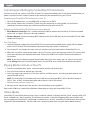 2
2
-
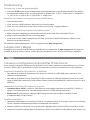 3
3
-
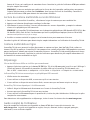 4
4
-
 5
5
-
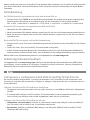 6
6
-
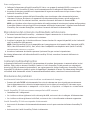 7
7
-
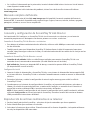 8
8
-
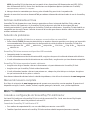 9
9
-
 10
10
-
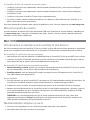 11
11
-
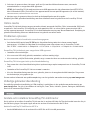 12
12
-
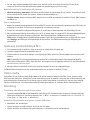 13
13
-
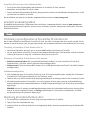 14
14
-
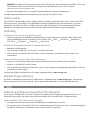 15
15
-
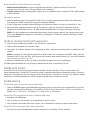 16
16
-
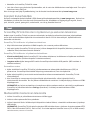 17
17
-
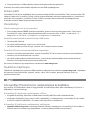 18
18
-
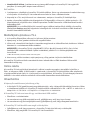 19
19
-
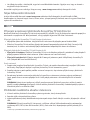 20
20
-
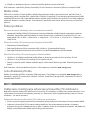 21
21
-
 22
22
-
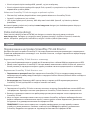 23
23
-
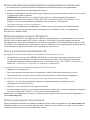 24
24
-
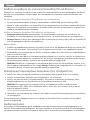 25
25
-
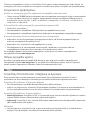 26
26
-
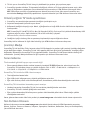 27
27
-
 28
28
-
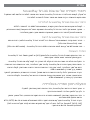 29
29
-
 30
30
-
 31
31
-
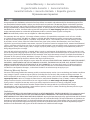 32
32
-
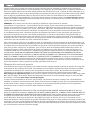 33
33
-
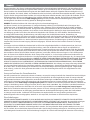 34
34
-
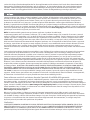 35
35
-
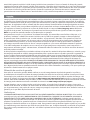 36
36
-
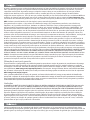 37
37
-
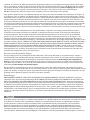 38
38
-
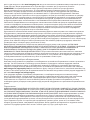 39
39
-
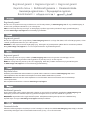 40
40
-
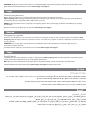 41
41
-
 42
42
-
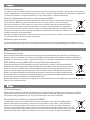 43
43
-
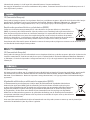 44
44
-
 45
45
-
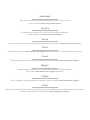 46
46
-
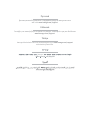 47
47
-
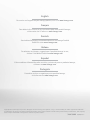 48
48
Iomega SCREENPLAY Le manuel du propriétaire
- Taper
- Le manuel du propriétaire
dans d''autres langues
- italiano: Iomega SCREENPLAY Manuale del proprietario
- español: Iomega SCREENPLAY El manual del propietario
- Deutsch: Iomega SCREENPLAY Bedienungsanleitung
- Nederlands: Iomega SCREENPLAY de handleiding
- português: Iomega SCREENPLAY Manual do proprietário
Documents connexes
-
Iomega ScreenPlay MX TV Link Guide de démarrage rapide
-
Iomega ScreenPlay™ Director HD Media Player USB 2.0/Ethernet/AV 1.0TB Le manuel du propriétaire
-
Iomega 34650 - ScreenPlay Director HD Media Player Guide de démarrage rapide
-
Iomega ScreenPlay TV Link DX Guide de démarrage rapide
-
Iomega ScreenPlay DX Guide de démarrage rapide
-
Iomega ScreenPlay Director Guide de démarrage rapide
-
Iomega SCREENPLAY Guide de démarrage rapide
-
Iomega 35042 Guide de démarrage rapide
-
Iomega ScreenPlay TV Link DX Guide de démarrage rapide
-
Iomega ScreenPlay™ Director HD Media Player USB 2.0/Ethernet/AV 1.0TB Le manuel du propriétaire